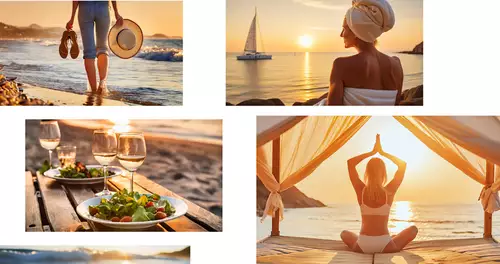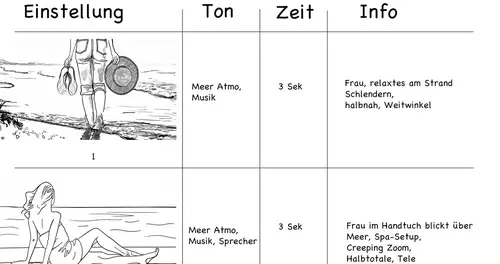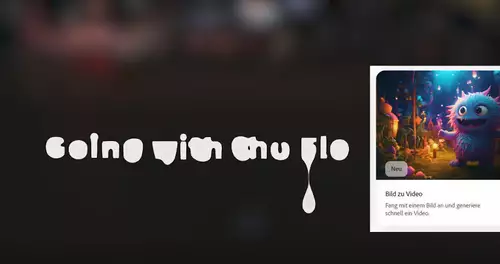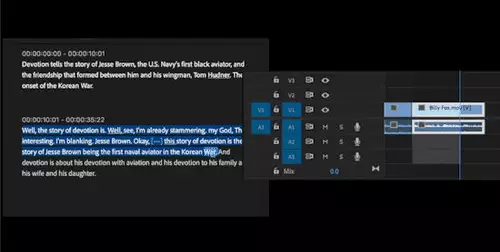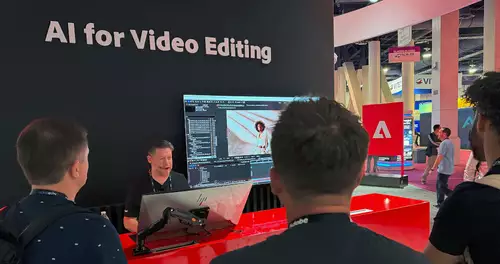Seitenverhältnis
Bevor wir mit der Texteingabe starten, sollte das Seitenverhältnis des zu generierenden Bildes festgelegt werden.
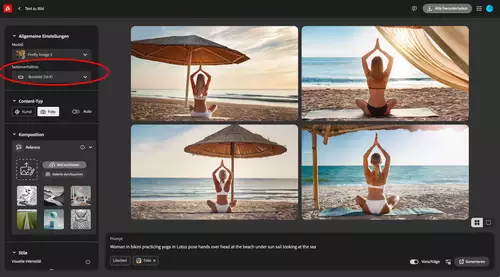
Da wir es hier mit einer Bewegtbildproduktion zu haben, wählen wir ein 16:9 Seitenverhältnis, was gleichzeitig auch die größte Bildfläche in Firefly zur Verfügung stellt. Letzteres macht vor allem auch dann Sinn, wenn die Bilder für andere Ausspielungsformate stärker gecroppt oder mit generativem Füllen weiter bearbeitet werden sollen.
Je nach gewünschter Ausspielung stehen auch 4:3, 3:4 sowie quadratische 1:1 (Instagram) Seitenverhältnisse zur Verfügung.
Prompt Tips
Adobe Firefly unterstützt mittlerweile Textprompts in über 100 Sprachen und die Benutzeroberfläche ist in 20 Sprachen lokalisiert. Wer also nicht in Englisch sondern lieber in Deutsch, Spanisch, Italienisch etc. seine Prompts eingeben möchte, kann dies also problemlos tun. Wir sind es gewohnt, unsere Pompts in Englisch einzugeben, aber auch in Deutsch generiert Firefly unseren ersten Tests nach sehr gute Ergebnisse.
Bei der Prompteingabe für Firefly gilt es ein paar Regeln und Tipps zu beachten, um schneller zu bestmöglichen Ergebnissen zu kommen:
1. Je spezifischer, desto genauer:
Firefly benötigt mindestens drei Worte, um mit der Bildgenerierung zu starten. Wer sich erstmal nur etwas Inspiration holen möchte und selbst noch keine konkreten Vorstellungen hat, erreicht mit wenigen Prompts eine eher breite visuelle Streuung.
Bei unserem Werbeclip-Beispiel hatten wir bereits recht spezifische Bilder im Kopf, die wir umsetzen wollten. Entsprechend länger fallen unsere Prompts aus.
Tip: Achtet bei der Prompt-Eingabe darauf, Ansprachen an die KI wie "Zeige mir ein Bild auf dem..." zu vermeiden. Stattdessen am besten nur die Bildbeschreibung selbst in den Text eingeben.

Ein typischer Prompt aus unserer Moodboard Bilderserie lautet:
"woman in bikini looking at the sea practicing yoga in lotus pose hands above head on beach under sun sail"
2. Blickrichtung festlegen:
Wer bereits mit generativer KI gearbeitet hat, kennt das Problem: Soll eine Person an einem spezifischen Ort generiert werden – bei uns also "woman at the beach" - erhält in der Regel Bilder, auf denen die Person direkt in die Kamera schaut. Schnell kommt hierbei eine Urlaubs-/Schnappschuss-Ästhetik auf.
Legt man hingegen die Blickrichtung bereits im Prompt fest, findet eine Zuordnung zwischen Person und Umgebung statt.

Hierdurch richtet man quasi die Person im Bild aus und erhält deutlich mehr Bildkontrolle.
3. Deskriptive Elemente zusammenfassen:
Werden besonders lange oder komplexe Prompts benötigt, kann es vorkommen, dass Firefly nicht genau unterscheiden kann, welche Beschreibung zu welchem Motiv gehört. Hier hilft es, entsprechende Beschreibungen zusammenzufassen.

In Adobe Firefly nutzt man hierzu Anführungszeichen. Hier ein Beispiel für einen entsprechenden Prompt:
woman in spa pool, looking at the sea, drinking smoothie and relaxing "beach in the background" "a distant sailboat out of focus"
4. Schärfentiefe definieren
Erhält der Prompt keine Informationen darüber, welche Bereiche in der Unschärfe liegen, werden häufig Bilder generiert, in denen sich die Schärfeebene über den gesamten Bereich erstreckt.

Eine bewußt gestaffelte Schärfe bietet mehr Optionen bei der Gewichtung von Bildinhalten und wird häufig auch als hochwertiger wahrgenommen. In unserem Promptbeispiel zuvor sorgt der in Anführungsstriche gesetzte Zusatz "a distant sailboat out of focus" für eine entsprechende, räumliche Staffelung.
Alternativ hierzu lässt sich auch im Effekt-Menü von Firefly das Attribut "cinematisch" wählen. Hierbei erfolgt bereits automatisch eine Trennung zwischen Vorder- und Hintergrund via gestaffelter Schärfe.